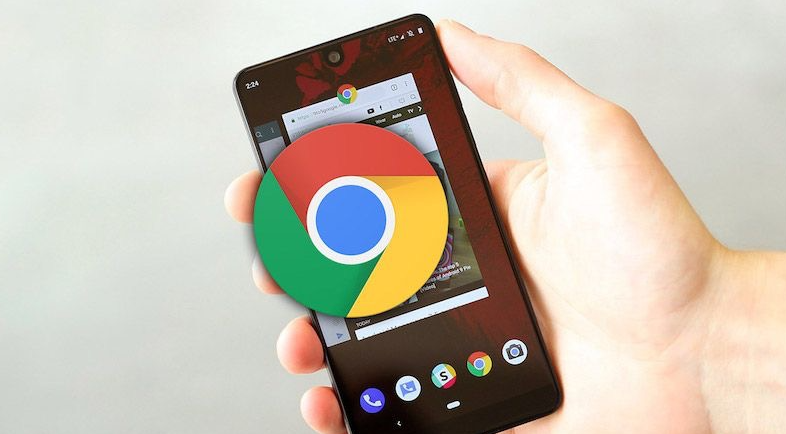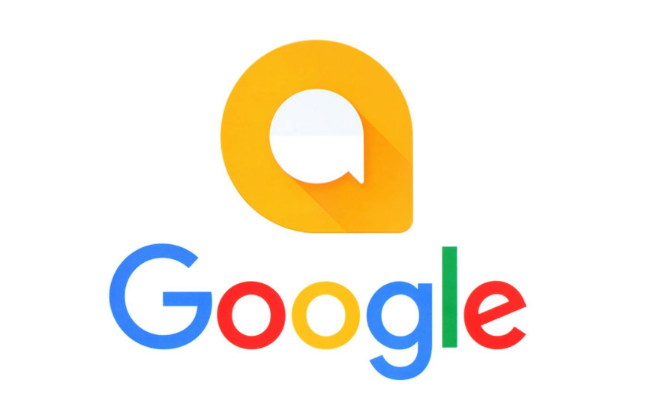当需要查看已安装的证书时,可按以下步骤进行。打开谷歌浏览器,在右上角找到三个竖点组成的菜单图标,点击它后选择“设置”选项。进入设置页面后,于左侧栏里找到并点击“隐私与安全”,接着再点击“安全”这一项,在“安全”页面中就能看到“管理证书”的入口了。点击进入后,会弹出一个窗口,在这里可以查看到各类证书的详细信息,比如颁发给、颁发者、有效期等,方便用户对已安装证书有个全面的了解。
若是要导入新证书,同样先打开谷歌浏览器的设置页面,进入“隐私与安全 - 安全”后,点击“管理证书”。在弹出的窗口里选择“导入”选项,然后按照提示选择要导入的证书文件,通常证书文件的格式为“.crt”或“.cer”等。选定好文件后,一路点击“下一步”,直至出现“导入成功”的提示,便完成了新证书的导入操作。
而当某个证书不再需要或者已经过期等情况发生时,就需要将其删除。还是先通过前面提到的路径进入“管理证书”窗口,找到要删除的证书类别,选中具体的证书后,点击“删除”按钮,在弹出的确认对话框中点击“确定”,该证书就会被移除了。
另外,有时候可能会遇到证书出现异常的情况,比如访问某些网站提示证书错误等。这时可以先尝试刷新页面,看是否是临时的网络波动导致证书验证出现问题。若刷新后依旧不行,可进入“管理证书”界面,检查该网站的证书是否还在有效期内、是否被吊销等。要是发现证书确实存在问题,比如是自签名证书且不被信任,可根据实际需求决定是否继续保留该证书或者更换为受信任的证书。
总之,了解并掌握谷歌浏览器的证书管理操作,无论是查看已有证书、导入新证书还是处理证书异常等情况,都能帮助用户更好地保障自己的网络安全以及正常使用网络资源。